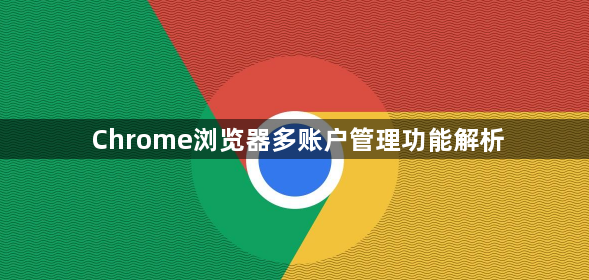
一、创建新用户
1. 打开设置:点击Chrome浏览器右上角的三个点图标,选择“设置”。
2. 进入用户管理界面:在设置页面左侧菜单中,找到并点击“用户”或“人员”选项。
3. 添加新用户:点击右上角的“添加用户”或“添加人员”按钮,输入新用户的姓名和相关信息,可选择是否为该用户设置密码保护。若选择设置密码,需牢记密码以便后续登录使用。
二、切换用户
1. 通过菜单切换:点击浏览器右上角的三个点图标,在弹出的菜单中,顶部会显示当前登录的用户,点击该用户名,会展开所有已添加的用户列表,直接点击要切换到的用户即可完成切换。
2. 快捷键切换(部分情况):如果为不同用户设置了不同的浏览器配置文件,可在登录后的电脑桌面右下角任务栏中,右键点击Chrome浏览器图标,选择“Chrome浏览器(用户2)”等对应其他用户的快捷方式进行切换。但此方法需提前在登录电脑时对Chrome浏览器进行相关设置,如在开始菜单中找到Chrome浏览器,右键点击选择“复制”,然后粘贴到桌面,右键新粘贴的图标选择“属性”,在“目标”一栏后面加上“--user-data-dir=\"C:\\Users\\你的用户名\\AppData\\Roaming\\Mozilla\\Firefox\\Profiles\\xxxxxx\"”(双引号内为对应的用户数据目录路径),确定后会出现该用户的快捷方式图标,方便快速切换。
三、管理用户
1. 修改用户信息:在设置中的“用户”或“人员”界面,可对已添加用户的姓名、密码等信息进行修改。点击相应用户右侧的编辑按钮,即可进入编辑状态,修改完成后保存即可。
2. 删除用户:若不再需要某个用户,可在“用户”或“人员”界面中,点击该用户右侧的删除按钮。删除前需注意,该用户的所有浏览数据、扩展程序等个性化设置都将被清除,无法恢复。
3. 同步功能管理:对于每个用户,可单独设置是否启用同步功能。在用户设置界面中,找到对应用户的同步选项,可根据需要开启或关闭。开启同步功能后,可将该用户的书签、历史记录、密码、扩展程序等数据同步到谷歌账号,方便在不同设备上使用同一Chrome浏览器时保持数据一致。
四、账户安全与隐私保护
1. 密码保护:为每个用户设置强密码,防止未经授权的访问。密码应包含字母、数字和特殊字符,避免使用简单易猜的密码,如生日、电话号码等。
2. 浏览数据隔离:每个用户都有独立的浏览数据,包括历史记录、缓存、Cookie等。这意味着一个用户的浏览行为不会影响其他用户,有效保护了个人隐私。例如,在使用公共电脑时,可放心使用Chrome浏览器的多账户功能,不用担心个人浏览信息被他人查看。
3. Guest Session(访客模式):Chrome还提供了Guest Session功能,无需创建新用户即可使用。在访客模式下,所有的浏览数据都不会被保存,关闭浏览器窗口后,所有痕迹都将被清除,非常适合临时使用他人电脑或不希望留下任何浏览记录的情况。

